Instagram 업로드를 위해 비디오를 압축하는 방법
Instagram은 스토리에 아름다운 사진과 재미있는 동영상을 추가하고 친구 및 팔로워와 공유할 수 있는 가장 인기 있는 소셜 미디어 플랫폼 중 하나입니다. 그러나 Instagram에 동영상을 업로드할 때 "큰 파일 크기" 오류가 발생하는 등의 문제가 발생할 수 있습니다. 파일 크기는 정확히 고려해야 할 사항입니다. 비디오가 너무 큰 경우 Instagram에 업로드하기 전에 압축해야 할 수 있습니다. 방법을 배우려면 이 가이드를 읽으십시오 Instagram용 비디오 압축 품질을 잃지 않고.
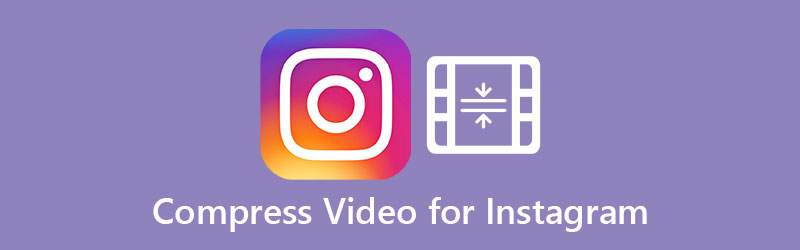
페이지 콘텐츠
1부. Instagram용 동영상을 압축하는 가장 좋은 방법
Instagram은 동영상 업로드에 15MB의 제한된 동영상 파일 크기만 허용합니다. 동영상 파일 크기가 너무 크면 Vidmore 비디오 컨버터 도울 수있다! 다른 비디오 압축기에 비해 많은 장점을 제공하는 최고의 Instagram 비디오 압축기입니다. 그것은 최대 품질을 유지하면서 빠른 속도로 많은 비디오 형식 압축을 지원합니다. 이 Instagram용 비디오 압축기는 사용하기 쉽고 몇 분 안에 비디오를 압축할 수 있습니다. 방법은 다음과 같습니다.
1 단계. 프로그램 실행
Instagram 압축기를 다운로드하여 설치하고 다운로드한 파일을 열고 화면의 지시를 따릅니다. 설치가 완료되면 바탕 화면 아이콘을 더블 클릭하여 프로그램을 실행합니다.
2 단계. 비디오 가져오기
다음으로 이동 공구 상자 기능, 선택 비디오 압축기 새 창으로 들어갑니다.

클릭 을 더한 아이콘을 클릭하여 압축하려는 비디오를 추가하고 클릭합니다. 열다.

3 단계. 티크 압축 설정
이 프로그램은 Instagram용 비디오를 쉽게 직접 압축할 수 있는 여러 옵션을 제공합니다.
크기: 슬라이더를 사용하여 원하는 파일 크기를 선택합니다.
체재: 출력 형식으로 MP4와 같은 비디오 형식을 선택합니다.
해결: 원하는 해상도를 선택합니다.
출력 파일의 예상 크기가 만족스러우면 미리보기를 클릭하여 미리 파일의 품질을 빠르게 확인할 수 있습니다.

4 단계. 비디오 압축 및 저장
클릭 폴더 아이콘을 사용하여 출력 비디오의 대상을 지정합니다. 모든 준비가 완료되면 클릭 압박 붕대. 잠시 기다리면 압축이 완료되었음을 알리는 창이 나타납니다.

2부. Instagram용 비디오 크기를 조정하는 무료 비디오 크기 축소기 3개
Vidmore 무료 온라인 비디오 압축기
최고의 온라인 비디오 압축기를 찾고 계시다면, Vidmore 무료 온라인 비디오 압축기 최고의 선택입니다. 인스타그램용 동영상을 워터마크 없이 온라인으로 압축할 수 있는 무료 도구입니다. 또한 출력 형식을 선택하고 해상도를 조정하는 등의 작업을 수행할 수 있습니다. 이 도구의 장점은 모든 웹 브라우저에서 사용할 수 있고 모든 OS 시스템을 지원한다는 것입니다. 비디오 압축을 시작하려면 아래 지침을 따르십시오.
- 방문 Vidmore 무료 온라인 비디오 압축기 브라우저에서. 압축 속도는 인터넷에 완전히 의존하므로 안정적인 인터넷 연결을 확인하십시오.
- 큰 클릭 지금 압축 단추. "비디오 추가" 버튼을 클릭하고 PC/Mac에서 비디오를 가져옵니다.
- 슬라이더를 드래그하여 원하는 크기를 선택하십시오. 그런 다음 출력 비디오의 해상도를 선택합니다.
- 완료되면 클릭 압박 붕대 단추. 압축은 비디오의 길이, 크기, 설정 및 사용 중인 컴퓨터에 따라 다소 시간이 걸릴 수 있습니다. 압축이 완료되면 압축된 동영상을 볼 수 있는 팝업 창이 나타납니다.

클립챔프
Clipchamp는 다양한 비디오 요구 사항을 충족시키는 인기 있는 도구입니다. Instagram, Facebook, Vimeo, YouTube 및 기타 소셜 미디어 사이트의 동영상을 압축할 수 있는 무료 동영상 압축기입니다. 또한 비디오 파일을 변환하고 편집하는 데 도움이 될 수 있습니다. 방법은 다음과 같습니다.
- 브라우저를 열고 clipchamp.com으로 이동하여 Google, Facebook 또는 이메일과 비밀번호로 로그인합니다.
- Clipchamp Utilities 대시보드에 동영상을 업로드하세요.
- 아래에 최적화하고 싶습니다., 비디오를 사용할 목적을 선택한 다음 에서 필요에 따라 해상도, 품질 및 형식을 사용자 정의하십시오. 설정 사용자 지정 부분. 품질과 해상도가 낮을수록 출력 파일 크기가 작아집니다.
- 준비가 되면 누르세요. 스타트 압축을 시작합니다. 프로세스가 끝나면 최적화된 Instagram 비디오를 온라인으로 미리 볼 수 있습니다. 저장을 클릭하여 압축된 Instagram 비디오를 저장하여 파일을 컴퓨터에 저장합니다.
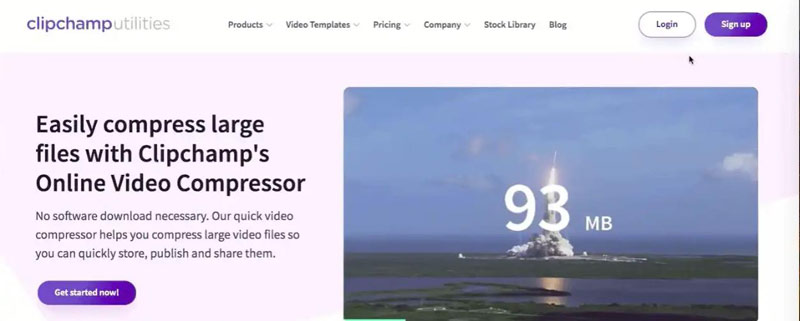
Clideo
Clideo는 자주 사용되는 또 다른 온라인 비디오 압축기입니다. 원하는 Instagram 파일을 이 비디오 압축기로 가져와 필요한 작업을 쉽게 수행할 수 있습니다. 끌어서 놓기만 하면 매개변수를 설정하여 비디오에서 필요한 변경 사항을 실행합니다.
- 모든 브라우저에서 clideo.com을 엽니다.
- 클릭 파일을 선택 버튼을 누르고 컴퓨터에서 비디오를 추가하십시오.
- 이제 도구가 비디오를 처리하고 있습니다. 잠시만 기다리면 결과 파일이 나타납니다. 초기 파일 크기와 압축된 파일 크기를 볼 수 있습니다. 결과가 만족스러우면 파일을 컴퓨터에 다운로드하거나 클라우드 저장소에 저장합니다.
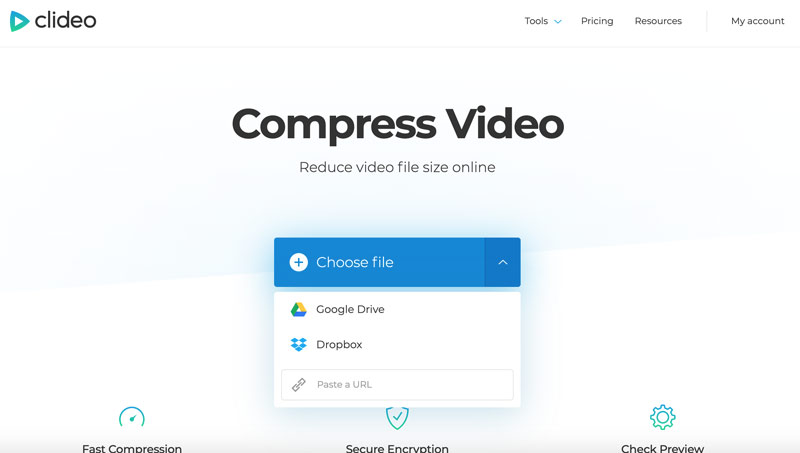
3부. Instagram 업로드를 위한 추가 팁
파일 크기 제한 외에도 Instagram에 동영상을 업로드하려면 다음 요구 사항을 충족해야 합니다.
- 동영상은 MP4 및 최대 1080p여야 합니다.
- H.264 코덱.
- AAC 오디오.
- 3 비디오용 500kbps 비트 전송률.
- 프레임 속도는 30fps(초당 프레임 수)입니다.
- 동영상은 최대 60초여야 합니다.
- 최대 비디오 너비는 1080픽셀(픽셀)입니다.
4부. Instagram용 동영상 압축 FAQ
최고의 Instagram 비디오 크기는 무엇입니까?
Instagram에 가장 적합한 비디오 크기는 가로 세로 비율이 4:5인 864픽셀(너비) x 1080픽셀(높이)입니다.
Instagram 비디오 품질을 높이는 방법은 무엇입니까?
Instagram에서 비디오 품질을 개선하는 방법을 찾고 있다면 업로드하기 전에 비디오를 최적화해야 합니다. Vidmore Video Converter와 같은 비디오 인핸서를 사용하여 Instagram에 업로드하려는 비디오를 향상시킬 수 있습니다. 읽어 비디오 품질 향상 방법 자세한 내용을 알아보려면
Instagram 업로드에 가장 적합한 비디오 형식은 무엇입니까?
최고의 Instagram 비디오 형식은 MP4입니다.
결론
이제 이 도구를 사용하여 Instagram용 비디오를 쉽게 압축할 수 있습니다. 당신이 원할 때마다 MKV 압축 또는 다른 모든 비디오 형식에 대해 Vidmore Video Converter를 사용할 수 있습니다.


